Algunos usuarios de VLC recibieron recientemente un mensaje de error inusual al reproducir videos. VLC Media Player muestra el mensaje de error «No se puede abrir tu entrada».
Entonces, si acaba de encontrar este mensaje de error en VLC mientras reproducía un video, ha llegado a la página correcta. A continuación, compartimos algunos pasos simples para ayudarlo a corregir el mensaje de error de VLC. Empecemos.
¿Qué causa el error «Su entrada no se puede abrir» en VLC?
Antes de probar la solución, debes saber por qué aparece el mensaje de error. A continuación se presentan algunas razones importantes del error.
- URL de transmisión no válida o rota
- Archivo de vídeo dañado
- Formato de archivo incompatible.
- La red de transmisión está encriptada.
- Preferencias/configuraciones incorrectas de VLC Media Player.
Estas son las causas más probables del error en VLC Media Player.
Ahora que conoce todos los motivos posibles del mensaje de error, debería poder resolverlo fácilmente. Estas son las mejores formas de corregir el mensaje de error de VLC.
1. Reinicie el reproductor multimedia VLC
Antes de intentar cualquier otra cosa, asegúrese de reiniciar su VLC Media Player. A veces, los fallos o errores en la aplicación del reproductor multimedia pueden impedir la reproducción de vídeo.
La mejor manera de eliminar errores y fallas es reiniciando la aplicación VLC Media Player. Simplemente cierre VLC Media Player y abra el Administrador de tareas. En el Administrador de tareas, cierre todos los procesos vinculados con la aplicación VLC.
2. Cambie la ruta del archivo
Si el archivo de video está almacenado en una carpeta cuya ruta es demasiado larga, recibirá un mensaje de error. Por ejemplo, si guardó el video en la ubicación C:\Users\Downloads\Media\New\Files, moverlo a una ruta pequeña como C:\Users\Downloads puede ser útil.
Debe abrir el Explorador de archivos y mover el archivo de video a una ruta pequeña. Luego, copie el video y péguelo en una ubicación diferente (asegúrese de que la ruta sea corta) y luego intente reproducirlo en VLC Media Player.
3. Cambiar la propiedad del archivo
Otra forma de resolver este error de VLC es tomar posesión del archivo multimedia. Esto es lo que debes hacer.
1. Haga clic derecho en el archivo de video y seleccione Propiedades .
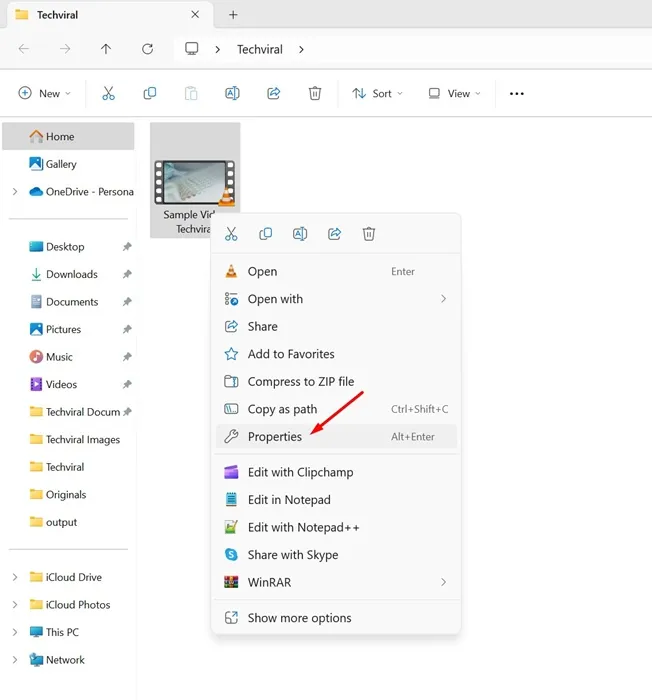
2. A continuación, cambie a la pestaña Seguridad y seleccione Avanzado .
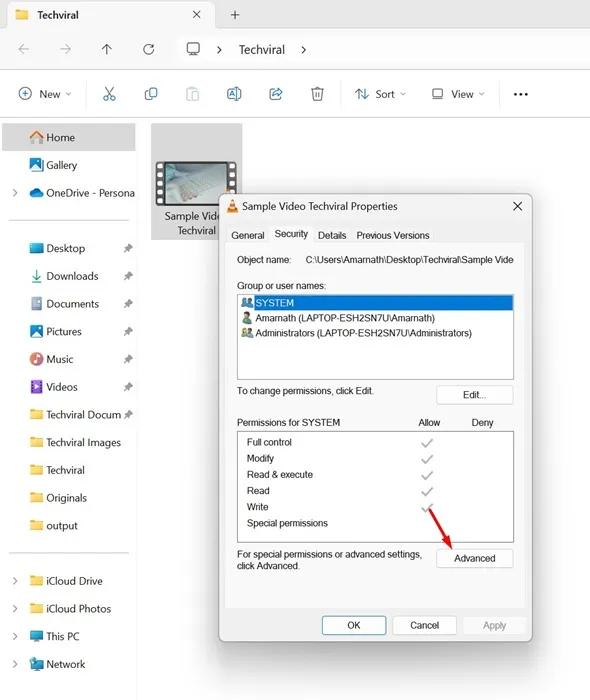
3. A continuación, haga clic en el botón Cambiar del propietario.
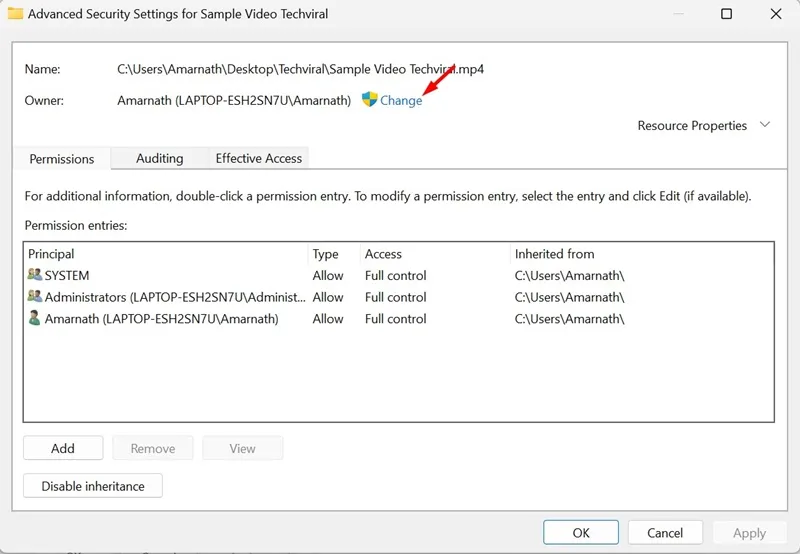
4. En el mensaje Seleccionar usuario o grupo, ingrese el nombre de su cuenta de usuario. Ingrese el nombre del objeto para seleccionar el campo y haga clic en Comprobar nombres .
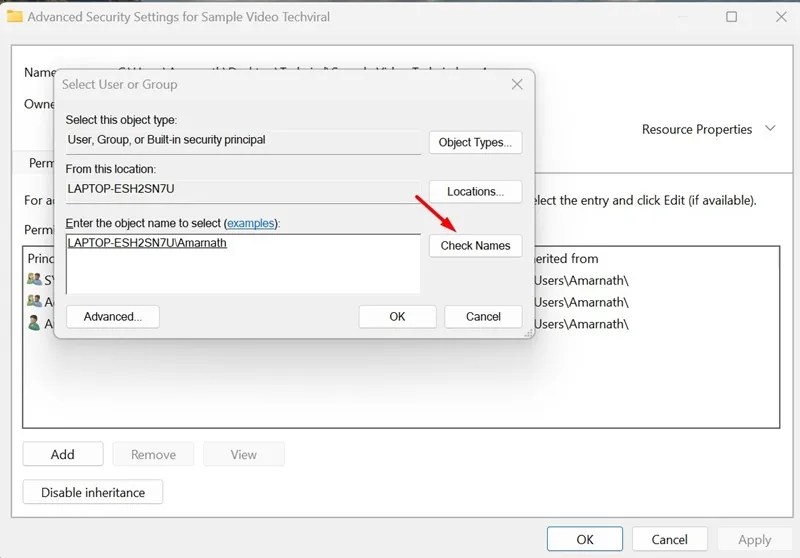
5. Si se encuentra la cuenta de usuario, haga clic en Aceptar. Una vez hecho esto, haga clic en Aplicar y Aceptar.
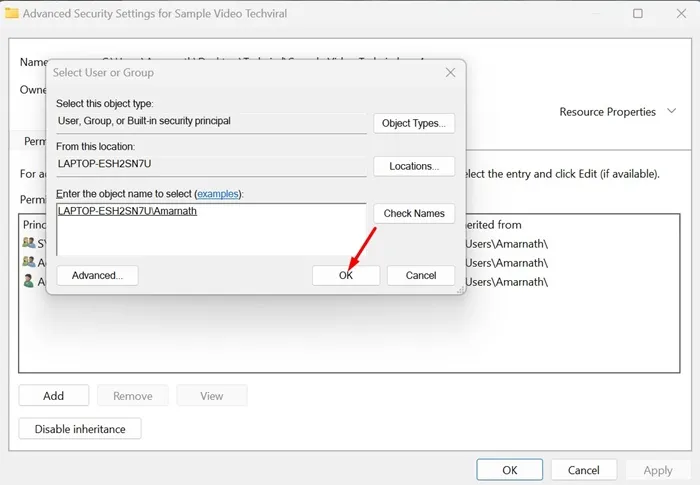
4. Utilice el script Youtube.lua
Si recibe un error al reproducir un video de YouTube en VLC, debe utilizar este método. Un script disponible en GitHub pretende resolver el mensaje de error. A continuación se explica cómo utilizar el script.
1. Primero, abra el enlace de Github y copie el script.
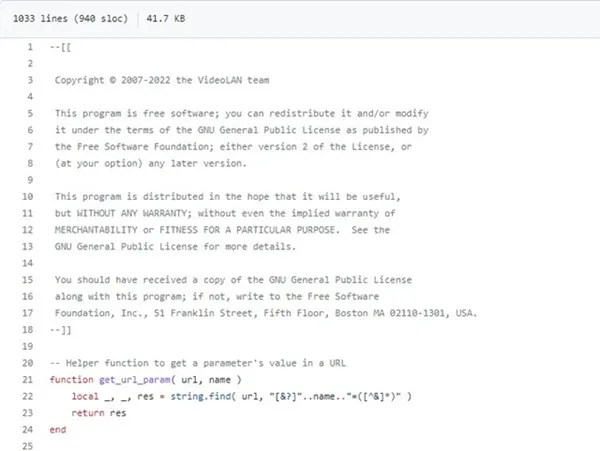
2. Ahora, en su computadora, haga clic derecho en el reproductor multimedia VLC y seleccione «Abrir ubicación de archivo».
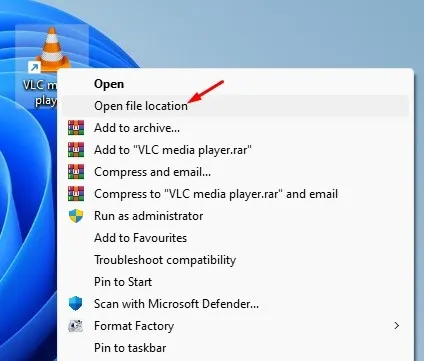
3. A continuación, ubique la carpeta lua > lista de reproducción . En la carpeta Lista de reproducción, busque y haga doble clic en el archivo youtube.luac .
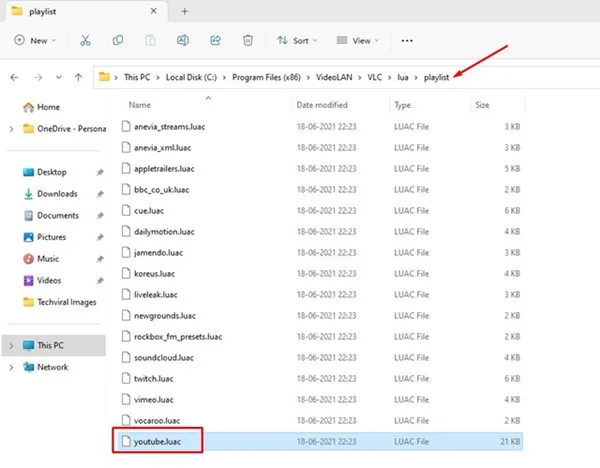
4. Seleccione todas las líneas dentro del documento y presione el botón Supr . A continuación, pegue el script que copió en el primer paso.
5. Presione el botón CTRL + S para guardar los cambios.
Después de realizar los cambios anteriores, reinicie el reproductor VLC Media y reproduzca el video de YouTube nuevamente. Esta vez, no recibirá el mensaje de error.
5. Desactive el software firewall/antivirus

Los cortafuegos y el software antivirus suelen impedir las solicitudes entrantes. Si recibe el mensaje de error «No se puede abrir su entrada» mientras transmite un video desde sitios de transmisión de video, es probable que su programa de seguridad esté bloqueando la conexión entrante.
Cuando la conexión está bloqueada, VLC no podrá transmitir el video. También le mostrará el mensaje de error. Por lo tanto, apague el firewall y el software antivirus de su PC y luego intente transmitir el video.
6. Restablecer las preferencias de VLC
Si el mensaje de error aún aparece mientras reproduce un archivo de video, es posible que tenga alguna configuración incorrecta en las Preferencias de VLC. Por lo tanto, debe restablecer las Preferencias de VLC para resolver el mensaje de error.
1. Primero, abra el reproductor VLC Media en su computadora.
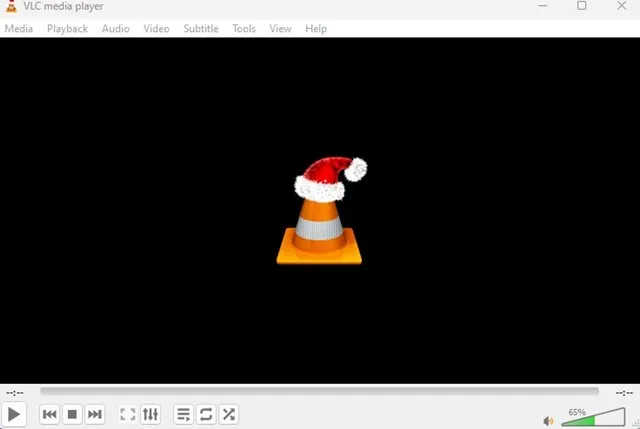
2. Cuando se abra el reproductor multimedia, dirígete a Herramientas > Preferencias .
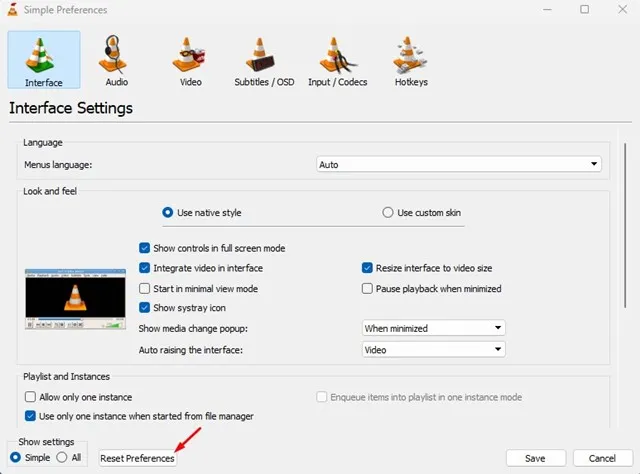
7. Busque actualizaciones de VLC
Las actualizaciones de VLC son importantes, especialmente si las usa en la versión beta o en versiones preliminares del sistema operativo Windows. Muchos usuarios han afirmado haber solucionado el mensaje de error Su entrada no se puede abrir actualizando su aplicación VLC Media Player.
Por lo tanto, si el problema aún no se soluciona, debe asegurarse de estar utilizando la última versión del reproductor VLC Media en su computadora. Aquí se explica cómo buscar actualizaciones de VLC.
1. Primero, abra la aplicación VLC Media Player en su PC.

2. Haga clic en el menú Ayuda y seleccione Buscar actualizaciones .
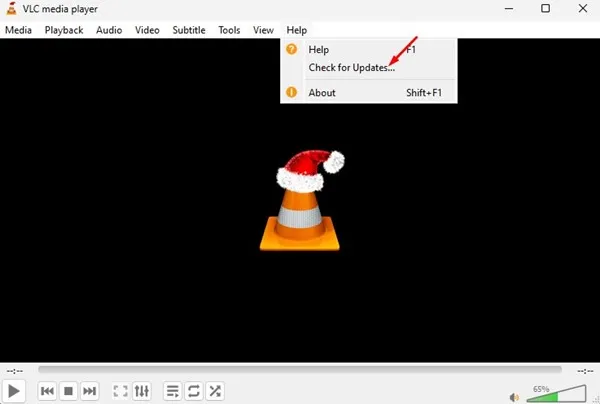
3. Ahora, VLC Media Player buscará automáticamente actualizaciones disponibles y las instalará.
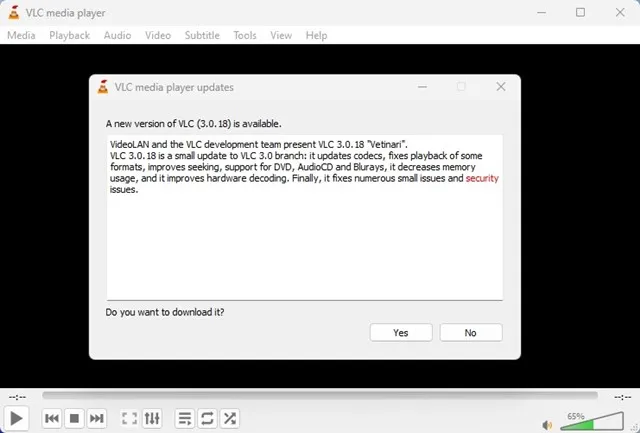
8. Reinstale el reproductor multimedia VLC
Si todos los métodos mencionados anteriormente no solucionan el error de VLC, debe reinstalar la aplicación VLC Media Player en su PC o computadora portátil.
La reinstalación puede reparar todos los archivos VLC dañados y restablecer todas las configuraciones realizadas por el usuario. Entonces, si el problema es causado por archivos VLC corruptos o configuraciones incorrectas, la reinstalación es la solución definitiva.
Para reinstalar VLC Media Player, vaya al Panel de control y encuéntrelo. Haga clic derecho sobre él y seleccione ‘Desinstalar’. Una vez desinstalado, instale nuevamente la última versión de VLC Media Player.
9. Utilice otras aplicaciones de reproductor multimedia
Hoy en día, hay muchas alternativas a VLC Media Player disponibles para PC. Si bien ninguno iguala las características de VLC, sólo algunos ofrecen mejor estabilidad y compatibilidad con códecs.
Si el mensaje de error aún persiste, puede intentar reproducir el video en otras aplicaciones de reproducción multimedia, como KMPlayer, PowerDVD, Media Player Classic, etc., para reproducir videos en la computadora.
Estos son algunos de los mejores métodos para resolver el mensaje de error «No se puede abrir tu entrada» en VLC Media Player. Si necesita más ayuda para resolver el mensaje de error de VLC, háganoslo saber en los comentarios. Además, si el artículo te ayudó, compártelo con tus amigos.
Deja una respuesta